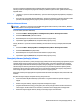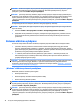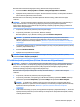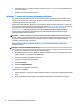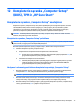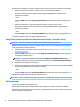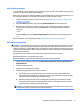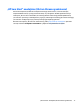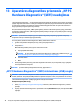User Guide - Windows 7
Table Of Contents
- Sveiki!
- Susipažinimas su kompiuteriu
- Prisijungimas prie tinklo
- Prisijungimas prie belaidžio tinklo
- Prijungimas prie laidinio tinklo
- Naršymas naudojant klaviatūrą, lietimo gestus ir žymiklio įrenginius
- Daugialypė terpė
- Medijos veiklos valdiklių naudojimas
- Garsas
- Interneto kamera (tik tam tikruose gaminiuose)
- Vaizdas
- VGA
- HDMI
- HDMI garso konfigūravimas
- C tipo USB prievado (palaikančio „Thunderbolt-3“) prijungimas
- „Intel Wireless Display“ (tik tam tikruose gaminiuose)
- Laidinių ekranų aptikimas ir prijungimas naudojant „MultiStream Transport“
- Su „Miracast“ suderinamų belaidžių ekranų naudojimas ir prijungimas (tik tam tikruose AMD modeliuose ...
- Su „Miracast“ suderinamų belaidžių ekranų aptikimas ir prijungimas (tik tam tikruose „Intel“ modeliu ...
- Maitinimo valdymas
- Kompiuterio išjungimas
- Energijos vartojimo parinkčių nustatymas
- Energijos taupymo būsenų naudojimas
- Akumuliatoriaus energijos naudojimas
- Gamykloje užsandarintas akumuliatorius (tik tam tikruose gaminiuose)
- Papildomos informacijos apie akumuliatorių ieškojimas
- Akumuliatoriaus tikrinimo funkcijos naudojimas
- Likusios akumuliatoriaus įkrovos rodymas
- Akumuliatoriaus išsikrovimo laiko pailginimas
- Beveik išsikrovusio akumuliatoriaus valdymas
- Akumuliatoriaus energijos taupymas
- Išorinio kintamosios srovės šaltinio naudojimas
- Programinės įrangos turinio atnaujinimas naudojant technologiją „Intel Smart Connect“ (tik tam tikru ...
- Perjungiama grafika / dviejų režimų grafika (tik tam tikruose gaminiuose)
- Išorinės kortelės ir įrenginiai
- Diskų įrenginiai
- Sauga
- Kompiuterio apsauga
- Slaptažodžių naudojimas
- Antivirusinės programinės įrangos naudojimas
- Užkardos programinės įrangos naudojimas
- Svarbių saugos naujinimų diegimas
- „HP Client Security“ naudojimas (tik tam tikruose gaminiuose)
- „HP Touchpoint Manager“ naudojimas (tik tam tikruose gaminiuose)
- Pasirinktinio apsauginio kabelio montavimas
- Pirštų atspaudų skaitytuvo naudojimas (tik tam tikruose gaminiuose)
- Priežiūra
- Atsarginių kopijų kūrimas ir atkūrimas
- Kompiuterio sąranka „Computer Setup“ (BIOS), TPM ir „HP Sure Start“
- Kompiuterio sąrankos „Computer Setup“ naudojimas
- TPM BIOS parametrai (tik tam tikruose gaminiuose)
- „HP Sure Start“ naudojimas (tik tam tikruose gaminiuose)
- Aparatūros diagnostikos priemonės „HP PC Hardware Diagnostics“ (UEFI) naudojimas
- Palaikymas
- Specifikacijos
- Pritaikymas neįgaliesiems
- Keliavimas su kompiuteriu ir jo gabenimas
- Trikčių šalinimas
- Trikčių šalinimo ištekliai
- Problemų sprendimai
- Nepavyksta paleisti kompiuterio
- Kompiuterio ekranas tuščias
- Programinė įranga veikia netinkamai
- Kompiuteris įjungtas, bet nereaguoja
- Kompiuteris neįprastai šiltas
- Neveikia išorinis įrenginys
- Neveikia belaidis tinklo ryšys
- Diskas nepaleidžiamas
- Filmo nerodo išoriniame ekrane
- Disko įrašymo procesas neprasideda arba sustoja dar nebaigus įrašyti
- Elektrostatinė iškrova
- Rodyklė

priemonę. Sugedus standžiajam diskui naudodami atkūrimo laikmeną galite iš naujo įdiegti operacinę
sistemą, tam tikras tvarkykles bei programas. Naudojant „HP Recovery Disc Creator“ galima suskurti dviejų
tipų DVD diskus:
●
„Windows 7“ operacinės sistemos DVD diską – operacinė sistema įdiegiama be papildomų tvarkyklių ar
programų.
●
Driver Recovery (tvarkyklės atkūrimo) DVD diską – konkrečios tvarkyklės ir programos įdiegiamos tokiu
pat būdu, kokiu HP programinės įrangos sąrankos priemonė įdiegia tvarkykles ir programas.
Atkūrimo laikmenos kūrimas
PASTABA: „Windows 7“ operacinės sistemos DVD diską galima sukurti tik kartą. Todėl sukūrus „Windows“
DVD diską laikmenos kūrimo parinkties nebebus.
Jei norite sukurti „Windows“ DVD diską:
1. Pasirinkite Pradėti > Visos programos > Produktyvumas ir įrankiai > Recovery Disc Creator.
2. Pasirinkite Windows disk („Windows“ diskas).
3. Išskleidžiamajame meniu pasirinkite atkūrimo laikmenos įrašymo diską.
4. Spustelėkite mygtuką Create (Kurti), kad pradėtumėte įrašymo procesą.
Sukūrę „Windows 7“ operacinės sistemos DVD diską, sukurkite Driver Recovery (tvarkyklių atkūrimo) DVD
diską:
1. Pasirinkite Pradėti > Visos programos > Produktyvumas ir įrankiai > Recovery Disc Creator.
2. Pasirinkite Driver disk (Tvarkyklių diskas).
3. Išskleidžiamajame meniu pasirinkite atkūrimo laikmenos įrašymo diską.
4. Spustelėkite mygtuką Create (Kurti), kad pradėtumėte įrašymo procesą.
Atsarginių informacijos kopijų kūrimas
Sistemos taisymo laikmenas ir pirminę atsarginę kopiją reikėtų sukurti iškart pasibaigus programinės įrangos
sąrankai. Įdiegę naują programinę įrangą ar įrašę duomenų failus, turite toliau reguliariai kurti atsargines
sistemos kopijas, kad turėtumėte tinkamą naujausią atsarginę kopiją. Be to, turėtumėte sukurti „Windows“
sistemos taisymo laikmeną (tik tam tikruose gaminiuose), kurią naudodami galėtumėte paleisti (įkrauti)
kompiuterį ir atkurti operacinę sistemą tuo atveju, jei sistema taptų nestabili arba sugestų. Jūsų pirminė ir
kitos atsarginės kopijos leidžia atkurti duomenis ir parametrus įvykus gedimui.
Atsargines informacijos kopijas galite kurti pasirinktiniame išoriniame standžiajame diske, tinklo diske arba
diskuose.
Darydami atsargines kopijas, atkreipkite dėmesį į šiuos patarimus:
●
Asmeninius failus laikykite bibliotekoje „Dokumentai“ ir reguliariai kurkite šio aplanko atsargines
kopijas.
●
Kurkite atsargines šablonų, saugomų susijusiuose kataloguose, kopijas.
●
Įrašykite individualizuotus langų, įrankių juostų arba meniu juostų parametrus kurdami momentines
ekrano kopijas. Prireikus atkurti savo nuostatas, momentinė ekrano kopija padės sutaupyti laiko.
●
Kurdami atsargines kopijas diskuose, išėmę juos iš diskų įrenginio sunumeruokite.
Atkūrimo laikmenos ir atsarginių kopijų kūrimą 69